
Nokia6.1
Guide de l’utilisateur
Version 2022-10-19 fr-BE

Nokia6.1 Guide de l'utilisateur
Sommaire
1 À propos de ce guide d’utilisation 6
2 Prise en main 7
Gardez votre téléphone à jour . . . . . . . . . . . . . . . . . . . . . . . . . . . . . . . . . 7
Touches et composants . . . . . . . . . . . . . . . . . . . . . . . . . . . . . . . . . . . . . 7
Insérer ou retirer la carte SIM et la carte mémoire . . . . . . . . . . . . . . . . . . . . . . 8
Charger votre téléphone . . . . . . . . . . . . . . . . . . . . . . . . . . . . . . . . . . . . 9
Allumer et configurer votre téléphone . . . . . . . . . . . . . . . . . . . . . . . . . . . . 10
Paramètres pour carte SIM Double . . . . . . . . . . . . . . . . . . . . . . . . . . . . . . 10
Configurer l’ID d’empreinte digitale . . . . . . . . . . . . . . . . . . . . . . . . . . . . . . 11
Verrouiller ou déverrouiller votre téléphone . . . . . . . . . . . . . . . . . . . . . . . . . 12
Utiliser l’écran tactile . . . . . . . . . . . . . . . . . . . . . . . . . . . . . . . . . . . . . . 12
3 Bases 16
Personnaliser votre téléphone . . . . . . . . . . . . . . . . . . . . . . . . . . . . . . . . . 16
Ouvrir et fermer une application . . . . . . . . . . . . . . . . . . . . . . . . . . . . . . . . 16
Notifications . . . . . . . . . . . . . . . . . . . . . . . . . . . . . . . . . . . . . . . . . . . 17
Captures d’écran . . . . . . . . . . . . . . . . . . . . . . . . . . . . . . . . . . . . . . . . . 18
Réglage du volume . . . . . . . . . . . . . . . . . . . . . . . . . . . . . . . . . . . . . . . . 18
Autonomie de la batterie . . . . . . . . . . . . . . . . . . . . . . . . . . . . . . . . . . . . 19
Réduire les frais d’itinérance de données . . . . . . . . . . . . . . . . . . . . . . . . . . . 20
Écrire du texte . . . . . . . . . . . . . . . . . . . . . . . . . . . . . . . . . . . . . . . . . . 21
Heure et date . . . . . . . . . . . . . . . . . . . . . . . . . . . . . . . . . . . . . . . . . . . 23
Horloge et réveil . . . . . . . . . . . . . . . . . . . . . . . . . . . . . . . . . . . . . . . . . 23
Calculatrice . . . . . . . . . . . . . . . . . . . . . . . . . . . . . . . . . . . . . . . . . . . . 24
Accessibilité . . . . . . . . . . . . . . . . . . . . . . . . . . . . . . . . . . . . . . . . . . . 25
© 2022 HMD Global Oy. Tous droits réservés. 2

Nokia6.1 Guide de l'utilisateur
4 Restez en contact avec votre famille et vos amis 26
Appels . . . . . . . . . . . . . . . . . . . . . . . . . . . . . . . . . . . . . . . . . . . . . . . 26
Contacts . . . . . . . . . . . . . . . . . . . . . . . . . . . . . . . . . . . . . . . . . . . . . 26
Envoyer et recevoir des messages . . . . . . . . . . . . . . . . . . . . . . . . . . . . . . . 27
Mail . . . . . . . . . . . . . . . . . . . . . . . . . . . . . . . . . . . . . . . . . . . . . . . . 28
Réseaux sociaux . . . . . . . . . . . . . . . . . . . . . . . . . . . . . . . . . . . . . . . . . 29
5 Appareil photo 30
Bases de l’appareil photo . . . . . . . . . . . . . . . . . . . . . . . . . . . . . . . . . . . . 30
Enregistrer une vidéo . . . . . . . . . . . . . . . . . . . . . . . . . . . . . . . . . . . . . . 31
Utiliser votre appareil photo comme un pro . . . . . . . . . . . . . . . . . . . . . . . . . 32
Enregistrer vos photos et vidéos sur une carte de stockage . . . . . . . . . . . . . . . . 33
Vos photos et vidéos . . . . . . . . . . . . . . . . . . . . . . . . . . . . . . . . . . . . . . 33
6 Internet et connexions 34
Activez le Wi-Fi . . . . . . . . . . . . . . . . . . . . . . . . . . . . . . . . . . . . . . . . . . 34
Utiliser une connexion de données mobiles . . . . . . . . . . . . . . . . . . . . . . . . . . 34
Naviguer sur le Web . . . . . . . . . . . . . . . . . . . . . . . . . . . . . . . . . . . . . . . 35
Fermer une connexion . . . . . . . . . . . . . . . . . . . . . . . . . . . . . . . . . . . . . . 37
Bluetooth® . . . . . . . . . . . . . . . . . . . . . . . . . . . . . . . . . . . . . . . . . . . . 37
NFC . . . . . . . . . . . . . . . . . . . . . . . . . . . . . . . . . . . . . . . . . . . . . . . . 39
VPN . . . . . . . . . . . . . . . . . . . . . . . . . . . . . . . . . . . . . . . . . . . . . . . . 41
7 Musique et vidéos 42
Musique . . . . . . . . . . . . . . . . . . . . . . . . . . . . . . . . . . . . . . . . . . . . . . 42
Vidéos . . . . . . . . . . . . . . . . . . . . . . . . . . . . . . . . . . . . . . . . . . . . . . . 43
Radio FM . . . . . . . . . . . . . . . . . . . . . . . . . . . . . . . . . . . . . . . . . . . . . 43
8 Organiser votre journée 45
Agenda . . . . . . . . . . . . . . . . . . . . . . . . . . . . . . . . . . . . . . . . . . . . . . 45
Notes . . . . . . . . . . . . . . . . . . . . . . . . . . . . . . . . . . . . . . . . . . . . . . . 46
© 2022 HMD Global Oy. Tous droits réservés. 3

Nokia6.1 Guide de l'utilisateur
9 Plans 47
Trouver des lieux et obtenir des itinéraires . . . . . . . . . . . . . . . . . . . . . . . . . . 47
Télécharger et mettre à jour des cartes . . . . . . . . . . . . . . . . . . . . . . . . . . . . 48
Utiliser les services de localisation . . . . . . . . . . . . . . . . . . . . . . . . . . . . . . . 48
10 Applications et services 50
Google Play . . . . . . . . . . . . . . . . . . . . . . . . . . . . . . . . . . . . . . . . . . . . 50
11 Mises à jour du logiciel et sauvegardes 52
Mettez à jour le logiciel de votre téléphone . . . . . . . . . . . . . . . . . . . . . . . . . . 52
Sauvegarder vos données . . . . . . . . . . . . . . . . . . . . . . . . . . . . . . . . . . . 52
Restaurer les paramètres d’origine et supprimer le contenu privé de votre téléphone . 52
Stockage . . . . . . . . . . . . . . . . . . . . . . . . . . . . . . . . . . . . . . . . . . . . . 53
12 Protéger votre téléphone 55
Protéger votre téléphone à l’aide d’une empreinte digitale . . . . . . . . . . . . . . . . . 55
Modifier le code PIN de votre carte SIM . . . . . . . . . . . . . . . . . . . . . . . . . . . . 55
Codes d’accès . . . . . . . . . . . . . . . . . . . . . . . . . . . . . . . . . . . . . . . . . . 56
13 Informations relatives au produit et à la sécurité 58
Pour votre sécurité . . . . . . . . . . . . . . . . . . . . . . . . . . . . . . . . . . . . . . . 58
Services réseau et frais . . . . . . . . . . . . . . . . . . . . . . . . . . . . . . . . . . . . . 61
Appels d’urgence . . . . . . . . . . . . . . . . . . . . . . . . . . . . . . . . . . . . . . . . 61
Prendre soin de votre appareil . . . . . . . . . . . . . . . . . . . . . . . . . . . . . . . . . 62
Recyclage . . . . . . . . . . . . . . . . . . . . . . . . . . . . . . . . . . . . . . . . . . . . . 63
Symbole de la poubelle barrée d’une croix . . . . . . . . . . . . . . . . . . . . . . . . . . 63
Informations relatives à la batterie et au chargeur . . . . . . . . . . . . . . . . . . . . . . 64
Enfants en bas âge . . . . . . . . . . . . . . . . . . . . . . . . . . . . . . . . . . . . . . . 65
Appareils médicaux . . . . . . . . . . . . . . . . . . . . . . . . . . . . . . . . . . . . . . . 65
Implants médicaux . . . . . . . . . . . . . . . . . . . . . . . . . . . . . . . . . . . . . . . . 66
Écoute . . . . . . . . . . . . . . . . . . . . . . . . . . . . . . . . . . . . . . . . . . . . . . . 66
Protéger votre appareil contre le contenu nuisible . . . . . . . . . . . . . . . . . . . . . . 66
© 2022 HMD Global Oy. Tous droits réservés. 4

Nokia6.1 Guide de l'utilisateur
Véhicules . . . . . . . . . . . . . . . . . . . . . . . . . . . . . . . . . . . . . . . . . . . . . 67
Environnements potentiellement explosifs . . . . . . . . . . . . . . . . . . . . . . . . . . 67
Informations relatives à la certification (DAS) . . . . . . . . . . . . . . . . . . . . . . . . 67
À propos de la Gestion des droits numériques . . . . . . . . . . . . . . . . . . . . . . . . 69
Copyrights et avis . . . . . . . . . . . . . . . . . . . . . . . . . . . . . . . . . . . . . . . . 69
© 2022 HMD Global Oy. Tous droits réservés. 5

Nokia6.1 Guide de l'utilisateur
1 À propos de ce guide d’utilisation
Important : Pour obtenir des informations importantes sur la sécurité d’utilisation de votre
appareil et de la batterie, consultez ” Pour votre sécurité ” et ” Sécurité du produit ” dans
le guide d’utilisation imprimé ou sur www.nokia.com/support avant d’utiliser l’appareil.
Pour découvrir comment commencer à utiliser votre nouvel appareil, consultez le guide
d’utilisation imprimé.
© 2022 HMD Global Oy. Tous droits réservés. 6

Nokia6.1 Guide de l'utilisateur
2 Prise en main
GARDEZ VOTRE TÉLÉPHONE À JOUR
Le logiciel de votre téléphone
Gardez votre téléphone à jour en effectuant les mises à jour logicielles disponibles afin de
bénéficier des nouvelles fonctionnalités et des améliorations apportées au téléphone. La mise
à jour logicielle peut également améliorer les performances de votre téléphone.
TOUCHES ET COMPOSANTS
Explorez les touches et composants de votre nouveau téléphone.
Votre téléphone
Ce guide d’utilisation est valable pour les modèles suivants: TA- 1068, TA-1050, TA-1043, TA1016, TA-1045.
1. Lecteur d’empreinte digitale
2. Flash
3. Caméra principale
© 2022 HMD Global Oy. Tous droits réservés. 7
4. Connecteur audio
5. Carte SIM/Carte MicroSD
6. Capteur de proximité

Nokia6.1 Guide de l'utilisateur
7. Écouteur
8. Appareil photo avant
9. Touches de volume
10. Touche marche/arrêt et touche verrou
Il est possible que certains accessoires mentionnés dans ce guide d’utilisation, notamment le
chargeur, le casque ou le câble de données, soient vendus séparément.
Composants, connecteurs et magnétisme
Ne connectez pas de produit créant un signal de sortie, car cela pourrait endommager
l’appareil. Ne raccordez aucune source de tension au connecteur audio. Si vous connectez au
connecteur audio un appareil externe ou un casque qui n’a pas été agréé pour cet appareil,
faites particulièrement attention au niveau du volume.
Certains composants de l’appareil sont magnétiques. L’appareil peut donc exercer une
attraction sur les objets métalliques. Ne placez pas de cartes bancaires ou d’autres cartes
à bandes magnétiques à proximité de l’appareil pendant des périodes prolongées, car cela
pourrait les endommager.
11. Connecteur du chargeur
12. Haut-parleur
13. Micro
INSÉRER OU RETIRER LA CARTE SIM ET LA CARTE MÉMOIRE
Insérer la carte SIM et la carte mémoire
1. Pour ouvrir le tiroir de la carte SIM, insérez l’outil prévu à cet effet dans l’orifice à côté du
plateau et poussez.
© 2022 HMD Global Oy. Tous droits réservés. 8

Nokia6.1 Guide de l'utilisateur
2. Placez la carte nano-SIM dans le logement1 situé sur le plateau en orientant la zone de
contact vers le bas. Si vous disposez d’une carte SIM double, vous pouvez insérer une
deuxième carte SIM ou une carte mémoire dans le logement 2. Si vous ne possédez qu’une
seule carte SIM, vous ne pouvez insérer qu’une carte mémoire dans le logement 2.
3. Glissez le plateau de la carte SIM et de la carte mémoire dans son emplacement initial.
1
Utilisez uniquement des cartes de stockage compatibles agréées pour une utilisation avec cet
appareil. Des cartes incompatibles risquent d’endommager l’appareil et la carte, ainsi que de
corrompre les données stockées sur celle-ci.
Remarque: Si vous disposez d’une carte SIM double dotée d’un plateau pour carte SIM
seulement, utilisez deux cartes SIM et une carte mémoire en même temps.
Retirer la carte SIM et la carte mémoire
Ouvrez le plateau de la carte SIM et de la carte mémoire, retirez les cartes puis insérez à
nouveau le plateau dans son logement.
1
Utilisez uniquement des cartes nano-SIM d’origine. L’utilisation de cartes SIM incompatibles risque
d’endommager l’appareil ou la carte, voire de corrompre les données qu’elle contient.
CHARGER VOTRE TÉLÉPHONE
Charger la batterie
1. Branchez un chargeur compatible à une prise secteur murale.
2. Connectez le câble à votre téléphone.
Votre téléphone prend en charge le câble USB-C. Vous pouvez également recharger votre
téléphone depuis un ordinateur à l’aide d’un câble USB, mais cela prendra davantage de temps.
Si la batterie est complètement déchargée, plusieurs minutes peuvent s’écouler avant que
l’indicateur de charge ne s’allume.
© 2022 HMD Global Oy. Tous droits réservés. 9

Nokia6.1 Guide de l'utilisateur
ALLUMER ET CONFIGURER VOTRE TÉLÉPHONE
La première fois que vous mettez votre téléphone sous tension, celui-ci vous guide pour
configurer les connexions réseau et les réglages du téléphone.
Allumer votre téléphone
1. Pour allumer votre téléphone, maintenez la touche marche/arrêt enfoncée jusqu’à ce que le
téléphone vibre.
2. Une fois votre téléphone sous tension, sélectionnez votre langue et votre région.
3. Suivez les instructions affichées sur votre téléphone.
Transférer des données depuis votre ancien téléphone
Vous pouvez transférer des données à partir d’un ancien appareil vers votre appareil actuel via
votre compte Google .
Pour sauvegarder les données contenues dans votre ancien téléphone sur votre
compte Google , reportez-vous au guide de l’utilisateur de votre ancien téléphone.
1. Appuyez sur Paramètres > Comptes > Ajouter un compte > Google .
2. Sélectionnez les données que vous souhaitez restaurer sur votre téléphone. La
synchronisation démarrera automatiquement une fois que le téléphone sera connecté à
Internet.
Restaurer des paramètres d’application à partir de votre ancien téléphone Android
Si vous possédiez auparavant un Android sur lequel les sauvegardes vers un compte Google
sont activées, vous pouvez restaurer vos paramètres d’application et mots de passe Wi-Fi.
1. Appuyez sur Paramètres > Sauvegarder et réinitialiser .
2. Basculez Restaurer automatiquement sur Activé .
PARAMÈTRES POUR CARTE SIM DOUBLE
Si vous possédez une variante à carte SIM double, vous pouvez utiliser 2 cartes SIM avec votre
téléphone. Une SIM professionnelle, et une SIM personnelle, par exemple.
Remarque: Sur les appareils à double SIM, les logements SIM1 et SIM2 prennent tous deux
en charge les réseaux 4G. Cependant, si vos cartes SIM1 et SIM2 sont toutes deux des cartes
SIM LTE, la SIM principale prend en charge les réseaux 4G/3G/2G tandis que la SIM secondaire
ne prend en charge que les réseaux 3G/2G. Pour plus d’informations sur vos cartes SIM,
contactez votre fournisseur de service.
© 2022 HMD Global Oy. Tous droits réservés. 10

Nokia6.1 Guide de l'utilisateur
Sélectionner la carte SIM à utiliser
Lorsque vous passez un appel par exemple, vous pouvez choisir quelle carte SIM utiliser en
appuyant sur le bouton SIM1 ou SIM2 correspondant, après avoir composé le numéro.
Votre téléphone affiche séparément l’état du réseau des deux cartes SIM. Les deux cartes SIM
sont disponibles simultanément lorsque l’appareil n’est pas en cours d’utilisation. Par contre,
quand une carte SIM est active, notamment pour émettre un appel, l’autre carte SIM n’est pas
nécessairement disponible.
Gérer vos cartes SIM
Vous ne voulez pas mélanger travail et tempslibre? Vous avez une connexion de données
moins onéreuse sur l’une de vos cartes SIM? Vous pouvez décider quelle carte SIM vous
souhaitez utiliser.
Appuyez sur Paramètres > Réseau et Internet > Cartes SIM .
Renommer une carte SIM
Appuyez sur la carte SIM que vous souhaitez renommer, puis saisissez le nom souhaité.
Sélectionner la carte SIM à utiliser pour vos appels ou pour la connexion de données
Sous CarteSIM préférée pour , appuyez sur le paramètre que vous souhaitez modifier puis
sélectionnez la carte SIM.
CONFIGURER L’ID D’EMPREINTE DIGITALE
Vous pouvez déverrouiller votre téléphone d’un geste simple. Configurez votre ID d’empreinte
digitale pour plus de sécurité.
Ajouter une empreinte digitale
1. Appuyez sur Paramètres > Sécurité et Localisation > Empreinte digitale . Si le verrouillage
de l’écran n’est pas configuré sur votre téléphone, appuyez sur Verrouillage de l’écran .
2. Sélectionnez une méthode de sauvegarde pour le verrouillage de l’écran, puis suivez les
instructions qui s’affichent sur votre téléphone.
© 2022 HMD Global Oy. Tous droits réservés. 11

Nokia6.1 Guide de l'utilisateur
VERROUILLER OU DÉVERROUILLER VOTRE TÉLÉPHONE
Verrouiller votre téléphone
Pour éviter d’émettre un appel fortuitement lorsque votre téléphone est glissé dans votre
poche, vous pouvez verrouiller vos touches et l’écran.
Pour verrouiller vos touches et l’écran, appuyez sur la touche marche/arrêt.
Déverrouiller les touches et l’écran
Appuyez sur la touche marche/arrêt puis effectuez un balayage de l’écran vers le haut. Si vous
y êtes invité, saisissez des identifiants supplémentaires.
UTILISER L’ÉCRAN TACTILE
Important: Évitez de rayer l’écran tactile. N’utilisez jamais un vrai stylo, crayon, ou tout autre
objet pointu, pour écrire sur l’écran tactile.
Appuyer longuement sur un élément pour le faire glisser
Placez votre doigt sur l’élément pendant quelques secondes, puis faites-le glisser à travers
l’écran.
© 2022 HMD Global Oy. Tous droits réservés. 12

Nokia6.1 Guide de l'utilisateur
Balayer l’écran
Placez un doigt sur l’écran et faites-le glisser dans la direction souhaitée.
Faire défiler une longue liste ou un long menu
Faites glisser le doigt rapidement vers le haut ou le bas de l’écran, comme si vous le feuilletiez,
et relevez-le. Pour arrêter le défilement, appuyez sur l’écran.
© 2022 HMD Global Oy. Tous droits réservés. 13
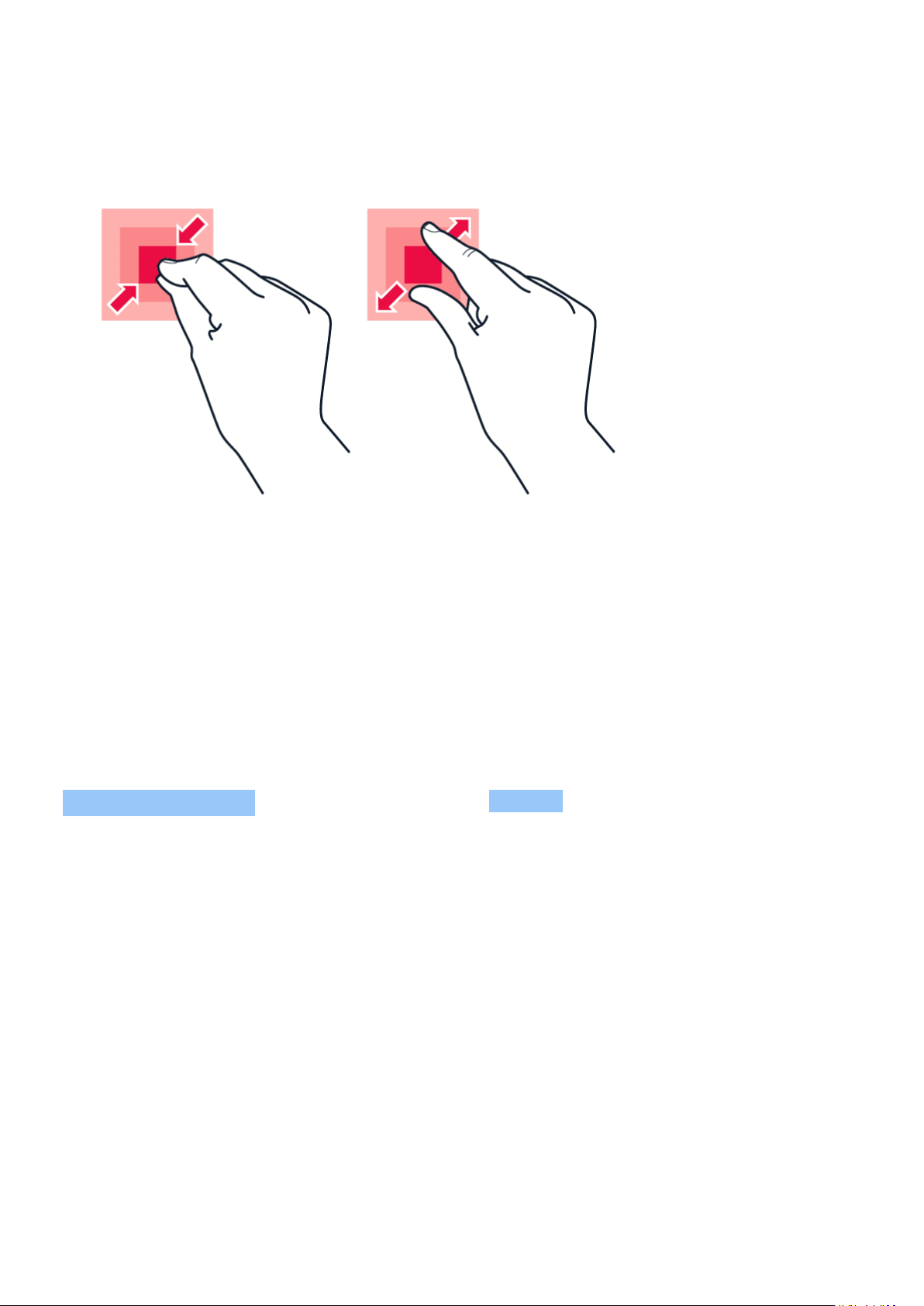
Nokia6.1 Guide de l'utilisateur
Agrandir ou réduire
Placez 2doigts sur un élément, comme une carte, une photo ou une page Web, puis faites-les
glisser en les écartant ou en les rapprochant.
Verrouiller l’orientation de l’écran
L’écran pivote automatiquement quand vous faites pivoter le téléphone de 90degrés.
Pour verrouiller l’écran en mode portrait, balayez l’écran du haut vers le bas, et appuyez sur
Rotation automatique pour basculer vers le mode Portrait .
Utiliser les touches de navigation
Pour voir les applications que vous avez ouvertes, appuyez sur la touche Aperçu .
Pour basculer vers une autre application, appuyez dessus. Pour fermer une application,
appuyez sur l’icône en regard de celle-ci.
Pour revenir à l’écran précédent, appuyez sur la touche Retour . Votre téléphone mémorise
toutes les applications et tous les sites Web visités depuis le dernier verrouillage de l’écran.
Pour accéder à l’écran d’accueil, appuyez sur la touche Accueil . L’application que vous
utilisiez demeure ouverte en arrière-plan.
© 2022 HMD Global Oy. Tous droits réservés. 14

Nokia6.1 Guide de l'utilisateur
Ouvrir deux applications à la fois
Pour naviguer plus aisément entre les applications, appuyez longuement sur la touche Aperçu
afin de partager l’écran entre deux applications. Pour revenir au mode normal, appuyez de
nouveau sur la touche Aperçu .
© 2022 HMD Global Oy. Tous droits réservés. 15

Nokia6.1 Guide de l'utilisateur
3 Bases
PERSONNALISER VOTRE TÉLÉPHONE
Découvrez comment personnaliser l’écran d’accueil et comment modifier les sonneries.
Modifier votre fond d’écran
Appuyez sur Paramètres > Affichage > Fond d’écran .
Modifier la sonnerie de votre téléphone
1. Appuyez sur Paramètres > Sonnerie .
2. Appuyez sur Sonnerie du téléphone (SIM1) ou > Sonnerie du téléphone (SIM2) pour
sélectionner les sonneries de vos cartes SIM respectives.
Modifier le son de notification de vos messages
Appuyez sur Paramètres > Sonnerie > Options avancées > Son de notification par défaut .
OUVRIR ET FERMER UNE APPLICATION
Ouvrir une application
Sur l’écran d’accueil, appuyez sur l’icône d’une application pour l’ouvrir. Pour ouvrir l’une des
applications exécutées en arrière-plan, appuyez sur et sélectionnez l’application.
Fermer une application
Appuyez sur , puis sur sur l’application que vous souhaitez fermer.
Rechercher vos applications
Dans l’écran d’accueil, effectuez un balayage vers le haut de votre écran pour afficher toutes
vos applications.
© 2022 HMD Global Oy. Tous droits réservés. 16

Nokia6.1 Guide de l'utilisateur
Fermer toutes les applications en cours d’exécution
Appuyez sur , effectuez un balayage vers le haut sur toutes les applications puis appuyez sur
TOUT EFFACER .
NOTIFICATIONS
Recevez des notifications pour ne rien manquer sur votre téléphone.
Utiliser le panneau Notifications
Lorsque vous recevez de nouvelles notifications, par exemple si vous recevez un message ou
que vous avez manqué un appel, les icônes d’indicateur apparaissent dans la barre d’état en
haut de votre écran. Pour avoir plus d’informations sur les notifications, faites glisser la barre
d’état vers le bas. Pour fermer l’aperçu, effectuez un balayage vers le haut sur l’écran.
Pour ouvrir le panneau Notifications, faites glisser la barre d’état vers le bas. Pour fermer le
panneau Notifications, effectuez un balayage vers le haut sur l’écran.
Pour modifier les paramètres de notification d’une application, appuyez sur Paramètres >
Applications et notifications > Notifications > Notifications des applications et appuyez
sur le nom de l’application pour ouvrir les paramètres de l’application. Vous pouvez activer
ou désactiver les notifications pour chaque application séparément. Pour voir les applications
qui ne sont pas autorisées à envoyer de notifications, appuyez sur Toutes les applications >
Applications: Désactivé .
Astuce: Pour voir les points de notification, appuyez sur Paramètres >
Applications et notifications > Notifications et activez Autoriser les points de notification .
Un petit point apparaitra sur l’icône de l’application lorsque vous recevez une notification
que vous n’avez pas encore lue. Appuyez longuement sur l’icône pour afficher les options
disponibles. Vous pouvez appuyer sur la notification pour l’ouvrir ou effectuer un balayage
pour l’ignorer.
© 2022 HMD Global Oy. Tous droits réservés. 17

Nokia6.1 Guide de l'utilisateur
Utiliser les icônes de configuration rapide
Pour activer les fonctionnalités, appuyez sur les icônes de configuration rapide dans le panneau
Notifications. Pour afficher plus d’icônes, faites glisser le menu vers le bas.
Pour réorganiser les icônes, appuyez sur , puis appuyez longuement sur une icône et faitesla glisser jusqu’à sa nouvelle position.
CAPTURES D’ÉCRAN
Réaliser une capture d’écran
Pour réaliser une capture d’écran, ouvrez le panneau Notifications et faites glisser la barre
d’état vers le bas. Appuyez sur Capture d’écran . Vous pouvez afficher les photos prises dans
Photos .
Il n’est pas possible de prendre une capture d’écran pendant que vous utilisez une application
ou d’autres fonctionnalités.
RÉGLAGE DU VOLUME
Régler le volume
Si vous entendez difficilement la sonnerie de votre téléphone dans des environnements
bruyants ou si le volume des appels est trop élevé, vous pouvez modifier le volume en fonction
de vos préférences en utilisant les touches de réglage du volume, situées sur le côté de votre
téléphone.
Ne connectez pas de produit créant un signal de sortie, car cela pourrait endommager
l’appareil. Ne raccordez aucune source de tension au connecteur audio. Si vous connectez au
connecteur audio un appareil externe ou un casque qui n’a pas été agréé pour cet appareil,
faites particulièrement attention au niveau du volume.
© 2022 HMD Global Oy. Tous droits réservés. 18

Nokia6.1 Guide de l'utilisateur
Régler le volume des applications et du contenu multimédia
Appuyez sur une touche de volume sur le côté de votre téléphone pour afficher la barre d’état
du volume, appuyez sur , puis faites glisser vers la gauche ou la droite le curseur de la barre
de volume des applications et du contenu multimédia.
Définir le téléphone sur Silencieux
Pour mettre le téléphone en mode silencieux, appuyez sur la touche de diminution du volume
et maintenez-la enfoncée, puis appuyez à nouveau sur la touche. Une seule pression active le
mode vibration, tandis que la deuxième pression permet de mettre le téléphone sous silence.
Astuce: vous ne souhaitez pas maintenir le téléphone en mode silencieux, mais vous ne
pouvez pas répondre pour le moment? Pour mettre sous silence un appel entrant, appuyez
sur la touche de diminution du volume. Vous pouvez aussi configurer votre téléphone pour
couper le son de la sonnerie lorsque vous décrochez: appuyez sur Paramètres > Système
> Gestes > Volume silencieux en décrochant , et activez.
Si vous souhaitez rejeter un appel entrant en retournant le téléphone, appuyez sur
Paramètres > Système > Gestes > Retournez pour rejeter un appel et activez.
AUTONOMIE DE LA BATTERIE
Profitez au mieux de votre téléphone tout en bénéficiant de l’autonomie de la batterie dont
vous avez besoin. Pour économiser l’énergie de votre téléphone, vous pouvez prendre un
certain nombre de mesures.
Prolonger l’autonomie de la batterie
Pour économiser l’énergie:
1. Chargez toujours complètement la
batterie.
2. Coupez les sons inutiles, notamment
les sons des touches. Appuyez
sur Paramètres > Sonnerie
> Options avancées , et sous
Autres sons et vibrations , sélectionnez
les sons que vous souhaitez conserver.
> Options avancées > Veille et
sélectionnez le délai souhaité.
5. Appuyez sur Paramètres > Affichage
> Niveau de luminosité . Pour régler
la luminosité, faites glisser le curseur
Niveau de luminosité. Assurez-vous que
l’option Adaptation de la luminosité est
désactivée.
3. Utilisez des écouteurs filaires plutôt que le
haut-parleur.
6. Arrêter l’exécution des applications en
arrière-plan: appuyez sur , puis fermez
les applications dont vous ne vous servez
4. Réglez l’écran du téléphone pour
pas.
qu’il se désactive après un bref délai.
Appuyez sur Paramètres > Affichage
7. Activez le Gestionnaire des activités
en arrière-plan. Les notifications
© 2022 HMD Global Oy. Tous droits réservés. 19

Nokia6.1 Guide de l'utilisateur
de certaines applications ou de
certains e-mails peuvent ne pas être
récupérées instantanément. Vous
pouvez gérer l’autonomie de la batterie
en ajoutant ou en supprimant les
applications dans la liste blanche.
Appuyez sur Paramètres > Batterie >
Gestionnaire des activités en arrière-plan .
8. Activez l’économiseur d’énergie:
appuyez sur Paramètres > Batterie >
Économiseur de batterie , puis basculez
sur Activé .
9. Utiliser ponctuellement les services de
localisation: Désactivez les services
de localisation lorsque vous n’en avez
pas besoin. Appuyez sur Paramètres >
Sécurité et Localisation > Localisation ,
Le mode Avion ferme les connexions au réseau mobile et désactive les fonctions sans fil de
votre appareil.
et basculez sur Désactivé .
10. Utiliser les connexions réseau avec
parcimonie: n’activez le Bluetooth que
lorsque cela est nécessaire. Utilisez une
connexion Wi-Fi pour vous connecter
à Internet, plutôt qu’une connexion
de données mobiles. Empêchez votre
téléphone de rechercher les réseaux sans
fil disponibles. Appuyez sur Paramètres >
Réseau et Internet > Wi-Fi , et basculez
sur Désactivé . Si vous écoutez de
la musique ou si vous utilisez votre
téléphone d’une quelconque façon, mais
ne souhaitez pas émettre ou recevoir
d’appels, activez le mode avion. Appuyez
sur Paramètres > Réseau et Internet >
Mode Avion .
RÉDUIRE LES FRAIS D’ITINÉRANCE DE DONNÉES
Vous pouvez réduire vos frais d’itinérance de données et économiser sur vos factures de
téléphone en modifiant les paramètres de données mobiles. Pour utiliser le mode de connexion
optimal, modifiez les paramètres de connexion Wi-Fi et de réseaux mobiles.
L’itinérance des données est l’utilisation de votre téléphone pour recevoir des données
via des réseaux qui n’appartiennent pas ou ne sont pas utilisés par votre fournisseur de
services. La connexion à Internet en itinérance, en particulier à l’étranger, peut augmenter
considérablement les frais de données.
L’utilisation d’une connexion Wi-Fi est généralement plus rapide et plus économique qu’une
connexion de données mobiles. Si la connexion Wi-Fi et la connexion de données mobiles sont
disponibles, votre téléphone utilise la connexion Wi-Fi.
Se connecter à un réseau Wi-Fi
1. Appuyez sur Paramètres > Réseau et Internet > Wi-Fi .
2. Assurez-vous que la mise en réseau Wi-Fi est définie sur Activé .
3. Sélectionnez la connexion que vous souhaitez utiliser.
© 2022 HMD Global Oy. Tous droits réservés. 20

Nokia6.1 Guide de l'utilisateur
Fermer la connexion de données mobiles
Effectuez un balayage vers le bas de votre écran, appuyez sur Données mobiles et
désactivez Données mobiles .
Conseil: Pour suivre votre consommation de données, appuyez sur Paramètres >
Réseau et Internet > Consommation des données .
Arrêter l’itinérance de données
Appuyez sur Paramètres > Réseau et Internet > Réseau mobile et désactivez
Itinérance des données .
ÉCRIRE DU TEXTE
Découvrez comment écrire du texte, rapidement et efficacement, à l’aide du clavier de votre
téléphone.
Utiliser le clavier virtuel
Rédiger du texte à l’aide du clavier virtuel est un jeu d’enfant. Vous pouvez utiliser le clavier en
tenant votre téléphone en mode portrait ou paysage. La disposition du clavier peut varier selon
les applications et les langues.
Pour ouvrir le clavier virtuel, appuyez sur une zone de texte.
Basculer entre les caractères majuscules et minuscules
Appuyez sur la touche Maj. Pour activer le mode Majuscule, appuyez deux fois sur la touche.
Pour revenir au mode normal, appuyez de nouveau sur la touche Maj.
Saisir un nombre ou un caractère spécial
Appuyez sur la touche des nombres et des symboles. Certaines touches de caractères spéciaux
peuvent proposer d’autres symboles. Pour voir d’autres symboles, appuyez longuement sur un
symbole ou un caractère spécial.
Insérer des emojis
Appuyez sur la touche de l’emoji et sélectionnez-le.
© 2022 HMD Global Oy. Tous droits réservés. 21
